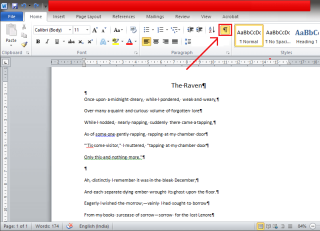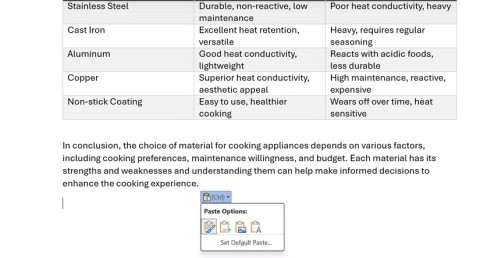Microsoft Word è un editor di testo ampiamente utilizzato oggi. Qui ci sono molti strumenti per supportare più facilmente la digitazione e la composizione, specialmente con Word, gli utenti possono convertire facilmente immagini a colori in bianco e nero come Photoshop.
Per aiutare tutti a farlo in modo facile e veloce, oggi WebTech360 introdurrà l'articolo sul cambio di immagine da colore a bianco e nero su Microsoft Word, ti invitiamo a unirti a noi.
Istruzioni per convertire le immagini a colori in bianco e nero in Microsoft Word
Passaggio 1: per prima cosa, apri un nuovo file di composizione del documento, quindi fai clic su Inserisci.
Per poter inserire immagini nel documento, fare clic su Immagini.

Passaggio 2: selezionare un'immagine sul computer che si desidera aggiungere al testo, quindi fare clic sul pulsante Inserisci.

Passaggio 3: per modificare il colore dell'immagine, fare clic su Colore.

Passaggio 4: nella sezione Saturazione colore , selezionare lo stile di colore bianco e nero disponibile.

Inoltre, puoi ottenere ulteriori informazioni su alcune altre funzionalità dell'elemento Colore in Word:
- Saturazione colore: seleziona un colore primario per l'immagine.
- Tono colore: il colore dominante dell'immagine.
- Ricolora: riseleziona un effetto di colore per l'immagine.
L'immagine sotto verrà convertita da colore a bianco e nero.

L'immagine dopo che è stata modificata in bianco e nero
Passaggio 6: dopo che l'immagine è stata trasformata in bianco e nero, fare clic con il pulsante destro del mouse sull'immagine, quindi fare clic su Salva come immagini.

Passaggio 7: selezionare una posizione di salvataggio e assegnare un nome al file immagine, quindi fare clic sul pulsante Salva.

Passaggio 8: per ripristinare il colore originale dell'immagine, faremo prima clic su Formato.

Passaggio 9: Quindi, fare clic su Ripristina immagini per ripristinare la foto.

Auguro a tutti voi il successo!